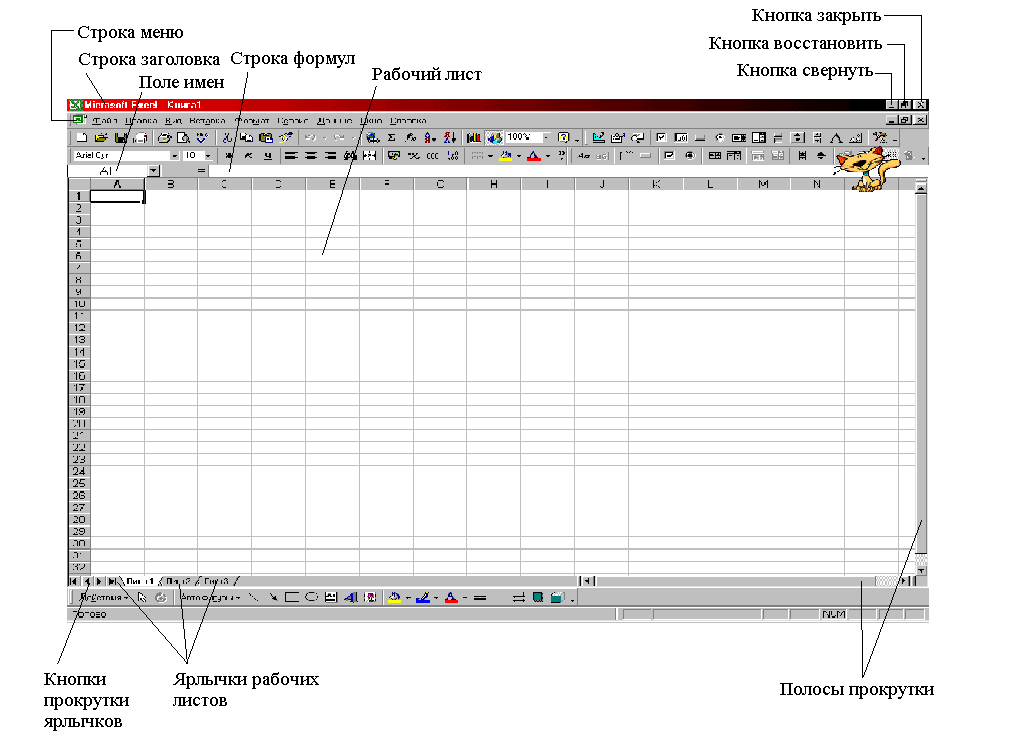- •Технические средства и программное обеспечение методические указания
- •Оригинал по содержанию выверен /а.М. Гольцев /а.М. Гольцев введение
- •Организация лабораторных занятий
- •Порядок выполнения лабораторных работ
- •Требования к отчету
- •Лабораторная работа №1 организация автоматизированного рабочего места инженера-конструктора. Технические средства и операционные системы
- •Техническое и программное обеспечение:
- •Описание работы:
- •Лабораторная работа №2 прикладное программное обеспечение автоматизированного проектирования
- •Описание работы:
- •Основные понятия и определения
- •(Command [аргументы] ...)
- •Порядок выполнения работы:
- •Техническое и программное обеспечение:
- •Библиографический список
- •Содержание
- •394026 Воронеж, Московский просп., 14
Лабораторная работа №2 прикладное программное обеспечение автоматизированного проектирования
(4 часа)
Цель работы: изучить состав прикладного программного обеспечения, получить практические навыки по оформлению текстовой и графической конструкторской документации
Техническое и программное обеспечение:
1) персональный IBM-PC или совместимый компьютер на базе процессора Intel Pentium IV или выше;
2) операционная система Microsoft Windows 2000 или выше;
3) текстовый редактор Microsoft Word 2000 или выше;
4) табличный процессор Microsoft Excel 2000 или выше;
5) лазерный принтер.
Описание работы:
Кроме основных задач инженера-конструктора, связанных с разработкой и выполнением рабочих чертежей тех или иных деталей в повседневной практике появляются задачи, связанные с оформлением тех или иных текстовых документов. К основным текстовым документам, оформляемым не в рамках какой-либо САПР, предназначенной для выполнения чертежно-графических работ, можно отнести следующее:
руководства по эксплуатации, поставляемые с оборудованием;
служебные записки, направленные соответствующим службам с целью корректировок разнообразных конструкторских ошибок и недоработок после сдачи документации в архив конструкторского бюро;
программа и методика испытаний спроектированного оборудования;
факсы и пр.
С этой целью в большинстве конструкторских бюро применяют специализированные программы, входящие в состав пакета Microsoft Office - Microsoft Word и Microsoft Excel. Программа Microsoft Word представляет собой мощный текстовый процессор, используемый для создания и редактирования документов, для вставки и удаления текста и графических изображений, а также для создания документов специального назначения, например, бланков и серийных писем. Microsoft Word можно использовать, чтобы ввести новый текст, отредактировать существующий текст, отформатировать текст для придания ему большей наглядности и рационального размещения на странице. Для выполнения в приложениях Microsoft Office необходимых действий достаточно выполнить ту или иную команду, представляющую собой определенный набор инструкций. Самые общеупотребительные команды рассматриваемых приложений Microsoft Office выбираются с помощью мыши нажатием соответствующих кнопок на панелях инструментов. Кроме того, команды таких приложений группируются в виде меню. Некоторые команды немедленно выполняют соответствующие действия, другие отображают диалог, в котором можно выбрать нужные опции. После запуска Microsoft Word (рис. 3) открывается новое (пустое) окно документа. Кнопки в верхней части окна призваны облегчить работу над документом. Набор текста во вновь созданном документе (при помощи щелчка по кнопке Создать или путем выбора пункта меню Файл -> Создать...) осуществляется с помощью алфавитно-цифровой клавиатуры PC. Word имеет различные панели инструментов, позволяющие быстро выполнять любое действие от “переписывания” всего текста курсивом до управления составлением множеством стандартных писем. По умолчанию Word отображает две панели инструментов - Стандартная и Форматирование. Внизу экрана представлена строка состояния Вставка и удаление текста. При редактировании текста вносятся различные изменения: вставляется дополнительный текст, удаляется существующий, старый текст заменяется новым. Microsoft Word позволяет вставлять текст в любое место документа. Вставка фрагмента текста осуществляется тремя способами:
с помощью нажатия клавиш <Shift+Ins>;
выбором пункта контекстного меню Вставить, который можно вызывать щелчком правой кнопки мыши;
3) нажатие кнопки Вставить на панели инструментов Стандартная.
Выделение текста. Выделить слово можно посредством двойного щелчка мышью. Чтобы выделить большой участок текста, нужно подвести указатель мыши к началу выделяемого фрагмента, нажать левую кнопку мыши и, не отпуская ее, переместить мышь так, чтобы “закрасился” весь необходимый участок. Текст можно выделить также и с помощью клавиш, удерживая клавишу <Shift> и нажимая соответствующие клавиши перемещения курсора. Копирование текста. Скопировать выделенный фрагмент можно двумя способами. Первый способ - нажать комбинацию клавиш <Ctrl+Ins>, или нажать кнопку Копировать (Copy) на панели инструментов Стандартная. Удаление текста.
Удаление текста осуществляется нажатием клавиши <Del> или выбором пункта контекстного меню Вырезать, вызываемого щелчком правой кнопки мыши. Есть также третий способ, который заключается в нажатие кнопки
|
|
Рис. 3. Элементы окна Word |
Рис. 4. Элементы окна Excel |
Вырезать на панели инструментов Стандартная. Форматирование символов и абзацев. Когда Вы изменяете начертание символов или размещение текста - путем его центрирования, например, или задавая полужирное начертание символов – пользователь осуществляет форматирование текста. Форматирование символов позволяет: установить полужирный шрифт, курсив, подчеркивание или изменить размер, применимо к выделенному тексту. Форматирование абзацев, например, центрирование или задание отступов, применимо к целым абзацам. Быстро и легко осуществить форматирование текста позволяет панель инструментов Форматирование. Дополнительные возможности форматирования символов доступны через команду Шрифт (Font), а возможности форматирования абзацев - через команду Абзац (Paragraph). Отмена и возврат ранее отмененных действий.
Для отмены последнего изменения щелкните мышью по кнопке Отменить (Undo) на панели инструментов Стандартная. Один щелчок отменяет последнее изменение. Кнопка Вернуть (Redo) на панели инструментов Стандартная позволяет устранить действие отмены. Щелкнув по кнопке Вернуть (Redo), пользователь может восстановить изменения, отмененные с помощью кнопку Отменить (Undo). Нумерация страниц. Нумерация страниц осуществляется при выборе команды Номера страниц... из меню Вставка, которая позволит Вам расположить номер страницы в любой ее части. Печать документа. Чтобы получить представление о том, как будет выглядеть документ в напечатанном виде, Вы можете воспользоваться окном предварительного просмотра. Для просмотра документа щелкните Предварительный просмотр (Print Preview) на панели инструментов Стандартная.
Microsoft Excel (рис. 4) представляет собой мощный табличный процессор, предоставляющий огромное число математических и статистических функций для обработки табличных данных, построения диаграмм и применяемый для автоматизации методик инженерных расчетов. В основу концепции работы с программой Excel, равно как и с другими Windows-приложениями, положено применение мыши. Однако выполнять операции можно также, используя клавиатуру. Файл Excel хранит рабочую книгу. Рабочая книга представляет собой единицу управления данными в Microsoft Excel. По умолчанию рабочая книга содержит 16 рабочих листов. Рабочие листы представляют собой электронную таблицу.
Электронная Табл. разбита на столбцы и строки, на пересечении которых находятся клетки. Электронная Табл. имеет обрамление (верхняя строка и левый столбец) с индетификаторами (именами) строк и столбцов, представленных на экране. Столбцы обозначаются одно и двух символьными буквами латинского алфавита. Строки обозначены номерами от 1 до 9999. Клетка задается координатами столбца и строки, на пересечении которых она находится.
Использование нескольких рабочих листов, объединенных в одну рабочую книгу, позволяет упорядочить работу с Табл.ми. С помощью кнопок, которые находятся в левом нижнем углу рабочего листа, можно перемещаться по рабочим листам внутри рабочей книги. Если щелкнуть на одной из них правой кнопкой мыши, откроется контекстное меню, с помощью которого можно выбрать нужный лист по его номеру. Ненужные рабочие листы удалить из рабочей книги можно, выбрав команду Удалить (Delete) контекстного меню или выделив ненужный лист и нажать клавишу <Del>.
Чтобы поместить данные в определенную ячейку рабочего листа, следует выделить нужную ячейку, ввести данные и нажать <Enter>. Процедура ввода данных не зависит от типа вводимых данных. Excel интерпретирует введенное содержимое ячейки в качестве числового значения, если оно состоит только из цифр. В числовых значениях можно использовать также некоторые специальные символы: если вводимое числовое значение должно быть интерпретировано в качестве текста, укажите при вводе перед числом апостроф (‘); ввод отрицательного числа начинается с ввода знака минус; для разделения целой и дробной части числа используйте знак запятой (,); Excel сохраняет и обрабатывает числа с точностью до 15 знаков
Выполнять вычисления и анализ данных рабочего листа можно с помощью формул. Формула может представлять собой сочетание констант, операторов, ссылок, функций и имен диапазонов. Приведем несколько примеров формул разного состава: 1) только константы и операторы: =100+1235; =(34+67)·12; 2) ссылки на ячейки и операторы: =B2+C2+D2; =D18· $A$1; 3) имена диапазона ячеек: =Цена· НДС; 4) функции рабочего листа: =СУММ(D2:D10); =ABS(D2); 5) функции, ссылки, имена диапазонов ячеек, константы и операторы =СУММ(D2:D10)/$A$1· НДС+100;
Если какие-либо данные представлены списком, то для таких данных Microsoft Excel предоставляет различные возможности и функции их обработки. Данные, организованные в список в терминах Microsoft Excel часто называют базой данных.
Обрабатывать данные и выбирать их по различным критериям позволяют сводные таблицы, функции для работы с которыми являются одним из самых мощных инструментов Microsoft Excel. Для создания таких таблиц существует инструмент Мастер сводных таблиц. Основной задачей баз данных является сбор, обработка и вывод данных. База данных может состоять из нескольких файлов, созданных в различных приложениях. Одна строка в базе данных называется записью. Отдельный ее элемент, т.е. ячейка в терминах Microsoft Excel, называется полем. Обмен данными между Microsoft Excel и другими приложениями, такими как dBase или Paradox, в Microsoft Excel существует инструмент MS-Query. Для обработки запросов используется специальный структурированный язык запросов SQL (Structured Query Language). Наиболее часто встречающейся задачей в инженерной деятельности является задача построения различного вида диаграмм и графиков. В табличном процессоре Microsoft Excel с этой целью был разработан и встроен Мастер диаграмм (Chart Wizard). Выбрав интервал ячеек, нажатием и удержанием клавиши <Shift> и управления курсором, нажав кнопку и выполнив последовательно шаги, предложенные системой, результатом станет график или диаграмма, оформленная в соответствии с существующими требованиями. Диаграмма, построенная с помощью Мастера, может быть несколько переработана c использованием стандартных функций Microsoft Excel.
Для автоматизации часто повторяемых действий в любом приложении пакета Microsoft Office используются встроенные в этом приложении языком программирования макрокоманд. С этой целью в приложениях используется язык Microsoft Basic в качестве универсального языка для разработки макроопределений. Макрокоманда - это последовательность обычных команд программы, записанные под одним именем. При помощи макрофункций можно определять собственные формулы и функции, расширив, таким образом, набор функций, предоставляемый Microsoft Excel и другими приложениями Microsoft Office. Большинство пользователей, обычно работает сразу с несколькими пакетами имеющихся у них в распоряжении программного обеспечения. Операционная система Microsoft Windows предоставляет широкие возможности обмена данными между программами различных пакетов. При этом можно использовать как минимум четыре способа обмена данными, с которыми оперируют приложения Windows:
через буфер обмена Windows;
динамический обмен данными DDE;
посредством связи и внедрения объектов OLE;
4) заменой формата файлов.
Порядок выполнения работы:
Текстовые редакторы используются постоянно в любом виде инженерной деятельности. Все возможности текстового редактора Microsoft Word невозможно изучить в ходе одной лабораторной работы и поэтому они будут изучаться по мере проведения и подготовки отчета по выполненным лабораторным работам. Как мы уже говорили, наиболее часто встречающейся в инженерной деятельности задачей является построение той или иной диаграммы. В терминах пакета Microsoft Excel диаграмма - это графическое представление данных рабочего листа.
Диаграммы могут сделать данные интересными, наглядными, облегчить их восприятие и интерпретацию. Особенно следует отметить то, что диаграммы значительно могут помочь инженеру при анализе и сравнении данных. Для создания диаграмм Microsoft Excel использует встроенный Мастер Диаграмм. Обращение к Мастеру Диаграмм - это вызов серии диалоговых окон, помогающих создать новую диаграмму или внести изменения в уже существующую. При создании диаграммы с помощью Мастера Диаграмм необходимо ввести данные для анализа, указать используемый интервал ячеек рабочего листа, выбрать тип диаграммы, ее формат и указать способ отображения данных.
Для выполнения задания на проведение лабораторной работы необходимо построить график функции по варианту задания, выданного преподавателем. Исходные данные для построения даны в таблице 2.
Таблица. 2
№ |
Функция |
Интервал |
№ |
Функция |
Интервал |
||
От |
до |
от |
до |
||||
1 |
sin(x) |
0 |
60 |
16 |
|x| |
-30 |
40 |
2 |
cos(x) |
30 |
90 |
17 |
1/x |
-40 |
20 |
3 |
tan(x) |
50 |
130 |
18 |
1/cos(x) |
0 |
-30 |
4 |
sin(x)+5 |
10 |
50 |
19 |
arctan(x) |
-40 |
20 |
5 |
tan(x)+30 |
20 |
40 |
20 |
cos(x+5) |
10 |
50 |
6 |
|
0 |
40 |
21 |
cos(3*x)+4 |
-10 |
60 |
7 |
x2 |
0 |
50 |
22 |
x4 |
-30 |
60 |
8 |
x3 |
-50 |
50 |
23 |
10x+5 |
-60 |
60 |
9 |
x2+10 |
-30 |
40 |
24 |
x7+32 |
-30 |
55 |
Продолжение таблицы 2
№ |
Функция |
Интервал |
№ |
Функция |
Интервал |
||
От |
до |
от |
до |
||||
10 |
arcsin(x) |
0 |
50 |
25 |
arcsin(x) |
-60 |
60 |
11 |
x2+10 |
-20 |
40 |
26 |
x2+10 |
0 |
80 |
12 |
x4 |
0 |
90 |
27 |
x3 |
-30 |
45 |
13 |
x7+32 |
-20 |
40 |
28 |
sin(x) |
0 |
45 |
14 |
|
-20 |
30 |
29 |
cos(x) |
-30 |
55 |
15 |
10x+5 |
0 |
30 |
30 |
tan(x) |
-55 |
55 |
Лабораторная работа №3
СРЕДСТВА РАЗРАБОТКИ РАБОЧЕЙ
КОНСТРУКТОРСКОЙ ДОКУМЕНТАЦИИ.
ПОДХОДЫ К ПРОЕКТИРОВАНИЮ НА ОСНОВЕ САПР
(4 часа)
Цель работы: изучить порядок проектирования и получить практические навыки работы в системах обработки графической информации
Техническое и программное обеспечение:
1) персональный IBM-PC или совместимый компьютер на базе процессора Intel Pentium IV или выше;
2) операционная система Microsoft Windows 2000 или выше;
3) система автоматизированного проектирования AutoCAD 2002 или выше;
4) система автоматизированного проектирования SolidWorks 2001 или выше;
6) текстовый редактор Microsoft Word 2000 или выше;
7) лазерный принтер.